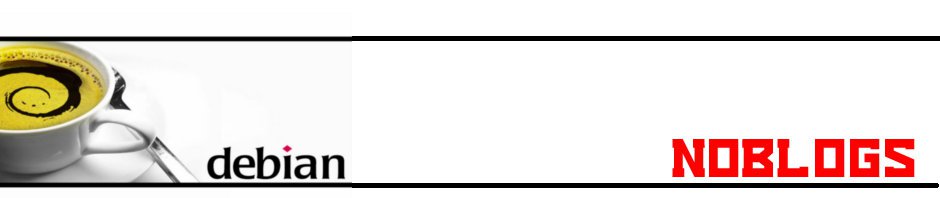obiettivo: una postazione multimediale per audio-video editing in linux.
Sto collaborando con il progetto nomads-guineé
Abbiamo deciso di fare tutto con linux.
Abbiamo un portatile e un fisso.
Ci servono due macchine stabili sistemate per funzionare in Africa senza bisogno di manutenzione per tre o 4 mesi.
Dovranno essere le postazioni su cui si svolgeranno dei corsi/atelier di
-Workshop di comunicazione visiva di base; ripresa video e montaggio in camera; mini-accenni di montaggio non lineare
-Corso di alfabetizzazione informatica/internet; abc informatico con elementi base di internet, indirizzato all´aquisizione dei filmati e dell´audio per la pubblicazione in rete
Cinelerra è fuori luogo
Troppo incasinato e complesso e quello che ci serve non è una postazione di editing professionale, ma una postazione che ci permetta di acquisire-importare un girato, maneggiarlo un minimo e pubblicare in rete.
In più ho usato solo l’1.0 mi pare che crashava e basta. Qualche tempo fa a dire il vero ho provato una versione più avanzata ma non sono riuscito a farci nulla.
Voglio provare kdenlive
di cui ho letto meraviglie.
Siccome in Africa non ci sarà nessuno che potrà occuparsi della manutenzione ordinaria dei sistemi serve una configurazione agile scattante funzionale e che non s’intoppi troppo.
Primo tentativo:
-kubuntu 11.10
L’idea è che siccome ubuntu è molto adatto ad impattare con linux se mi va di fortuna riesco a mettere in piedi una postazione di video editing in tre mosse. kdenlive se ho capito giusto si porta appresso metà kde quindi tanto vale partire da kde.
Non sto qui a farla lunga kubuntu si rivela subito un mattone, crasha è lento si incanta, lo sego subito.
Secondo tentativo:
ubuntustudio
ha già un sw di montaggio ora non ricordo quale, pitivi forse..di cui in realtà ho letto bene.
Lo apro e crasha e cmq il sistema è pesantuccio..non mi piace lo sego.
Terzo tentativo: debian…\o/
sapevo in partenza che sarei arrivato qui.
Il sistema viaggia mille allora meglio degli ubuntu precedenti.
Cerco finalmente di installare kdenlive
Cerco il pacchetto precompilato per debian ma mi fanno fare upgrade a sid e non mi sembra il caso.
Allora provo da sorgenti..disastro e sventura.
Litigo con le librerie necessarie in partenza ma alla fine le risovo tutte.
Iniziano i cazzi veri: ffmpeg
Compilarlo come dicono loro è impossibile…per me che non sono un drago con ste cose
e make e make install falliscono miseramente.
Inutile proseguire con frei0r MLT e kdenlive cmq lo faccio ma infatti alla fine non funziona niente.
Quarto tentativo:
slackware
Volevo provarlo da anni e mi sono dato una settimana di prove su sto laptop per scegliere cosa mandare in africa, quindi colgo l’occasione e mi tolgo lo sfizio di provare la slack.
L’idea è che se mi costruisco il sistema pacchetto per pacchetto stando attento alle esigenze di kdenlive dovrei raggirare i problemi incontrati con la debian, per lo + di dipendenze e conflitti fra librerie..credo almeno.
Mi recupero la slack
ritorno subito sui miei passi installando il sistema completo.
Di farmelo io passo a passo non me la sento, faccio prima almeno un tentativo così per familiarizzare un pochino con il sistema.
Figo! scopro i primi rudimenti ma poi sbatto contro gli stessi problemi trovati su debian.
Uff.. mollo la presa e torno a debian.
NON voglio gnome che è troppo pesante per ste macchine installo direttamente xfce.
Basta schiacciare il tasto tab nel menu di avvio dell’installer di debian e modificare il comando aggiungendo:
desktop=xfce
a fine riga.
Sarà sufficiente poi scegliere desktop environment al momento della selezione del software da installare e xfce si installerà come desktop predefinito.
Nel regno di aptitude…
Decido di dare fiducia ad aptitude..avrei dovuto farlo da subito e ignoro gli avvisi terroristici di kdenlive che ci invita a compilarci a mano i pacchetti. Siccome non sono un drago, ho fretta, e deve funzionare tutto abilito i repo non-free e contrib e anche multimedia.
questo il mio /etc/apt/sourcelist:
deb http://ftp.it.debian.org/debian/ wheezy main
deb-src http://ftp.it.debian.org/debian/ wheezy main
deb http://security.debian.org/ wheezy/updates main
deb-src http://security.debian.org/ wheezy/updates main
#aggiunte
deb http://ftp.it.debian.org/debian/ wheezy contrib non-free
deb http://www.debian-multimedia.org wheezy main non-free
deb http://download.skype.com/linux/repos/debian/ stable non-free
Mi sento un po’ in colpa per violare così brutalmente lo spirito di debian ma le cose da fare sono tante e non riesco ad imparare tutto in una volta quindi rimando un po’ di cose e ingoio il rospo. Mi sento cmq già forte della scelta di impostare tutto questo workshop su linux.
Ok siamo pronti per installare tutto quello che ci serve:
Per aggiornare l’elenco dei pacchetti disponibili:
# aptitude update
per importare le chiavi pubbliche del repo multimedia:
# apt-get install debian-multimedia-keyring
Riaggiorniamo l’elenco pacchetti:
# aptitude update
Prima di installare ora facciamo un piccolo controllo di cosa succederà aggiungendo l’opzione -s al comando aptitude:
# aptitude install -s lshw flashplugin-nonfree-extrasound w32codecs libdvdcss2 ffmpeg audacity winff openshot blender subtitleeditor rhythmbox inkskape totem skype soundconverter
controllo l’output, mi sembra tutto in regola quindi procedo con l’installazione:
# aptitude install lshw flashplugin-nonfree-extrasound w32codecs libdvdcss2 ffmpeg audacity winff openshot blender subtitleeditor rhythmbox inkskape totem skype soundconverter
A sto punto provo a installare kdenlive via aptitude.
Si porta appresso un sacco di roba ma lo faccio lo stesso:
# aptitude install kdenlive
funziona!!!!!
Faccio un po’ di prove, funziona tutto, viva debian
\o/
Le macchine sono entrambe pronte per partire per l’africa.